Rešavanje problema sa nedostupnom konfiguracijom Steam aplikacije
Steam je popularna platforma za distribuciju video igara, koja korisnicima omogućava kupovinu, preuzimanje, instalaciju i igranje igara. Sa velikom bazom korisnika, spada među najveće globalne platforme za distribuciju igara. Međutim, korisnici se ponekad susreću sa različitim poteškoćama, kao što su nedostupnost konfiguracije Steam aplikacije, greška Steam kod 80 ili problemi sa preuzimanjem DLC-a. U ovom članku ćemo vam pokazati kako rešiti problem nedostupne konfiguracije aplikacije na Steamu.

Kako popraviti nedostupnu konfiguraciju aplikacije Steam na Windows 10
Brojni korisnici su nedavno prijavili da im konfiguracija Steam aplikacije nije dostupna prilikom instalacije igara. Ovaj problem, koji je izazvao nezadovoljstvo među korisnicima, najčešće se javlja tokom procesa instalacije određene igre. Zbog toga, korisnici ne mogu instalirati željenu igru. Ovaj problem nije isključivo vezan za kompletnu instalaciju igre, već se neki korisnici susreću s njim i tokom preuzimanja i instalacije DLC-a. U nastavku su navedeni potencijalni uzroci ovog problema:
- Najčešći uzrok je greška u samom Steam klijentu. Greške se mogu pojaviti prilikom ažuriranja i izazvati različite probleme.
- Takođe, problem može biti uzrokovan datotekom „appinfo.vdf“ u Steamu. Ova datoteka sadrži detalje o preuzetim igrama, uključujući njihove nazive. Ukoliko je datoteka oštećena, može doći do problema prilikom instalacije.
- Aplikacija Razer SDK ponekad može ometati proces instalacije.
- Oštećenje integriteta datoteka igre takođe može izazvati ovaj problem.
- Ponekad se problem javlja kada se igra kupi putem ključa proizvoda, jer igra možda nije pravilno registrovana ili u potpunosti dostupna u biblioteci.
U nastavku slede metode za ispravljanje greške nedostupne konfiguracije aplikacije Steam:
Metod 1: Pokrenite Steam kao administrator
Ukoliko problem i dalje postoji nakon brisanja datoteke „appinfo.vdf“, pokušajte pokrenuti Steam sa administratorskim pravima. To bi moglo rešiti problem.
1. Pritisnite tastere Windows + D istovremeno da biste prikazali radnu površinu.
2. Desnim klikom miša na prečicu Steam klijenta na radnoj površini.
3. Izaberite opciju „Svojstva“ iz menija.
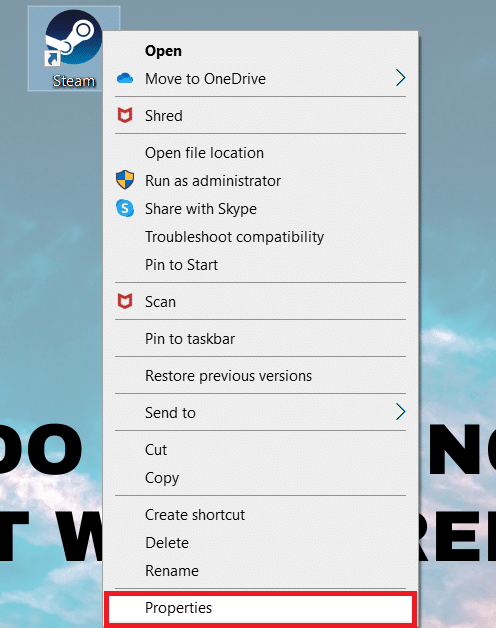
4. Pređite na karticu „Kompatibilnost“ u prozoru Svojstva. Označite polje pored „Pokreni ovaj program kao administrator“.

5. Da biste sačuvali promene, kliknite na „Primeni“, a zatim na „U redu“.
6. Ponovo pokrenite Steam i pokušajte ponovo da instalirate igru.
Metod 2: Ažurirajte Steam
Česta ažuriranja često rešavaju ovakve probleme. Steam automatski proverava dostupnost novih ažuriranja. Ako su dostupna, ažuriranja će biti instalirana automatski, ili ćete biti obavešteni kada su dostupna. Sledite ove korake da biste ažurirali Steam ručno:
1. Pritisnite taster Windows, otkucajte „Steam“ i pritisnite Enter.
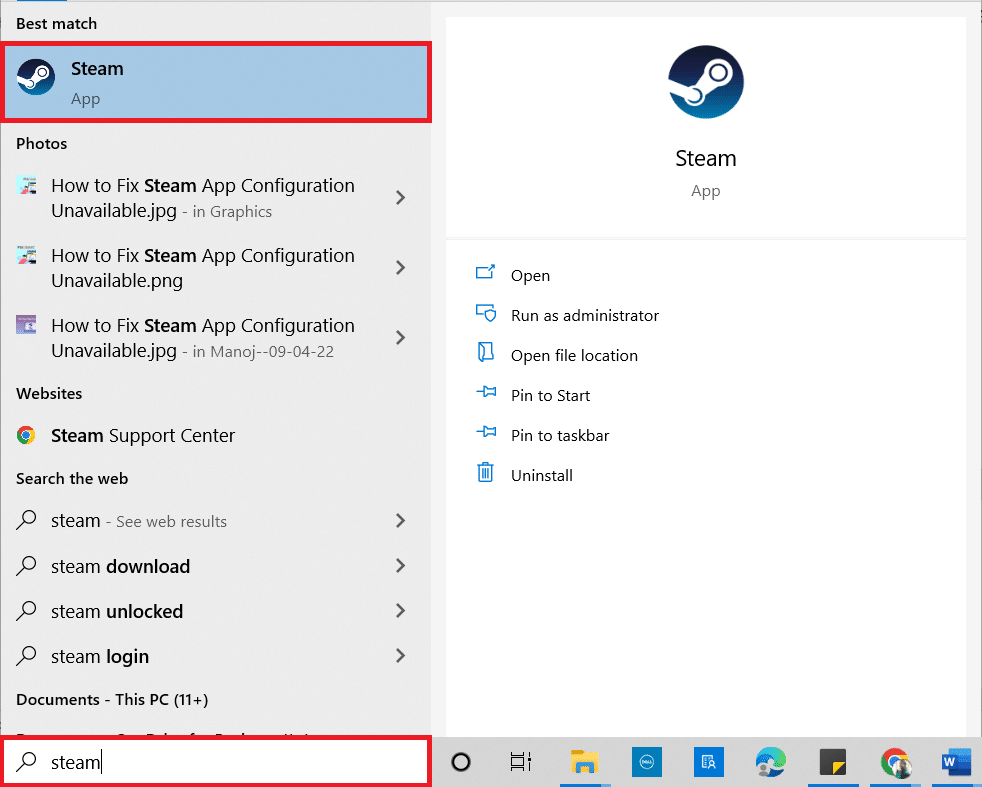
2. Kliknite na „Steam“ u gornjem levom uglu.
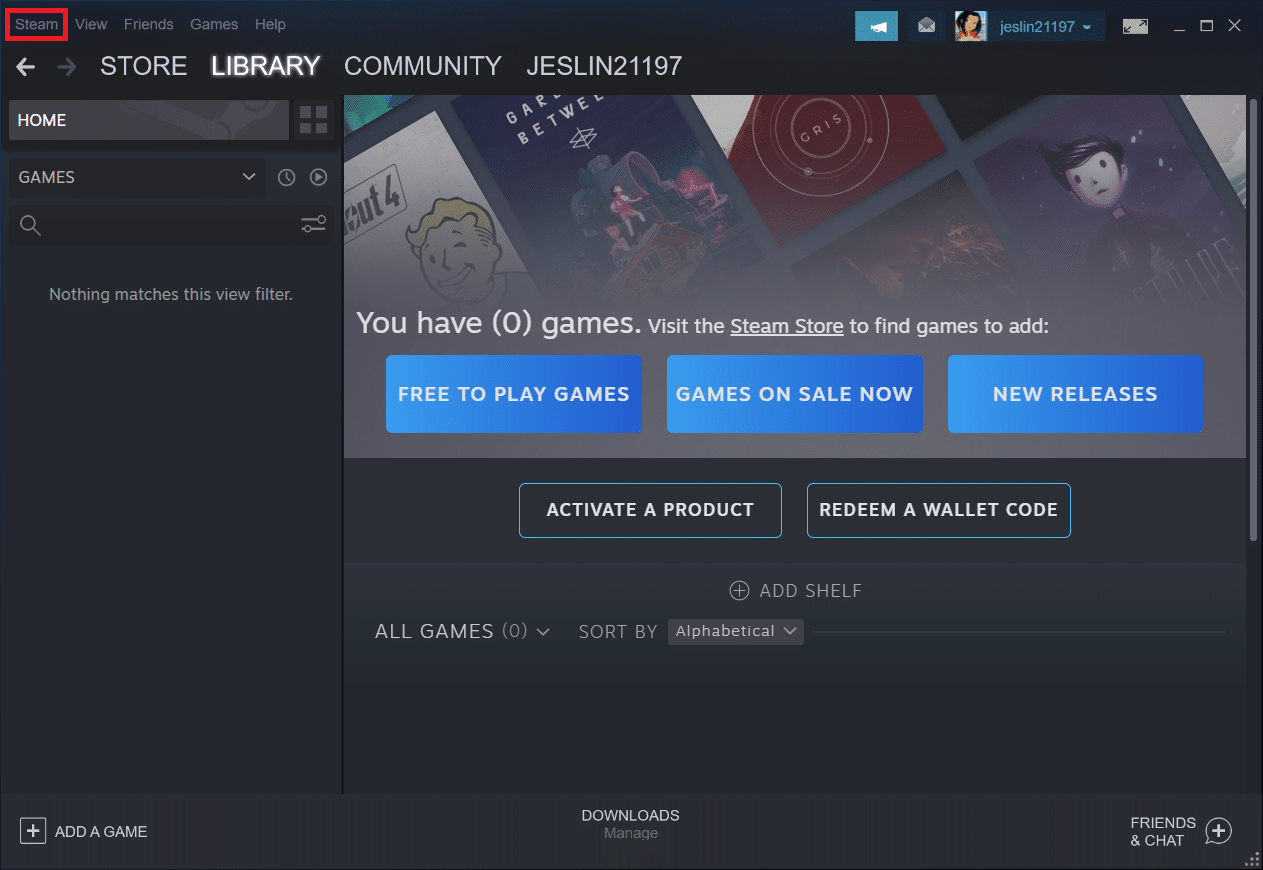
3. Izaberite opciju „Proveri ažuriranja Steam klijenta…“ iz padajućeg menija.
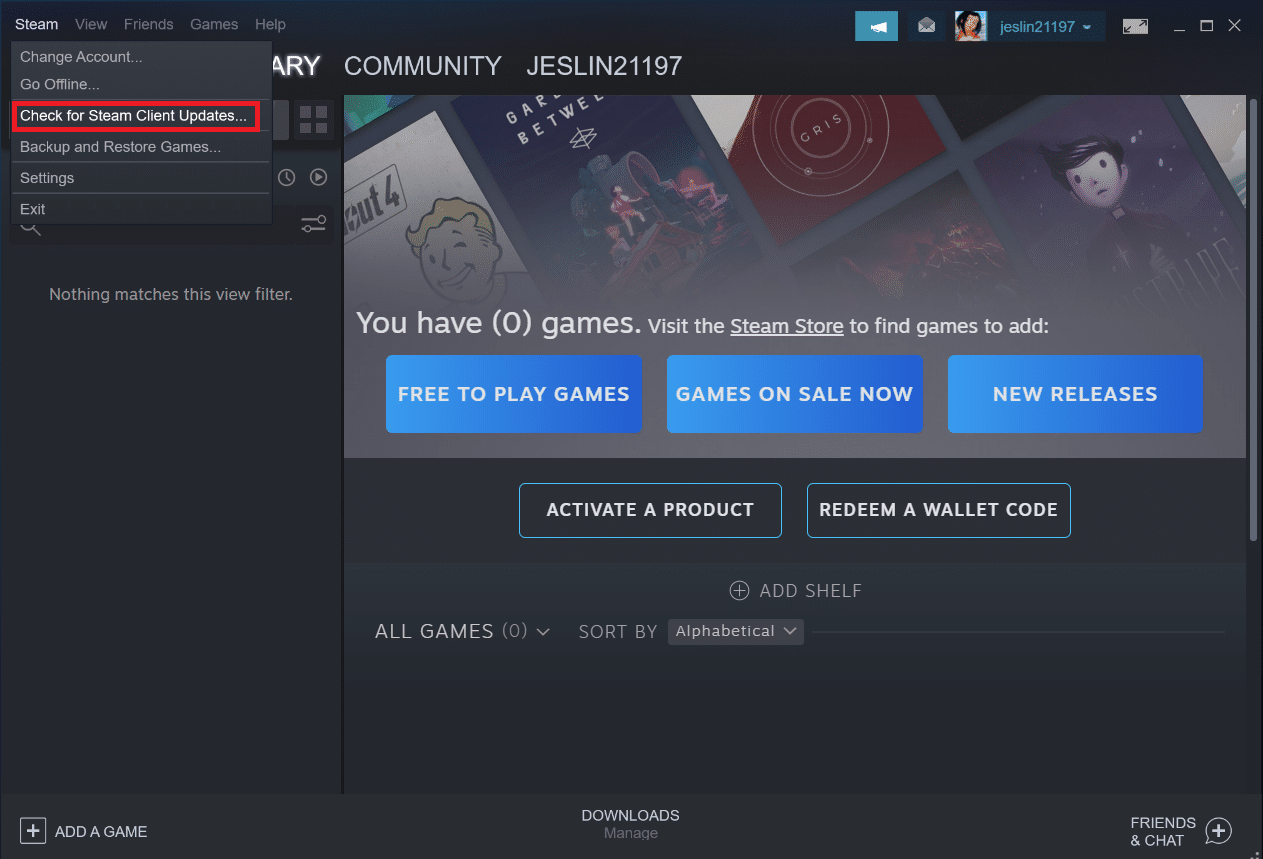
4. Kliknite na „Restart Steam“ u iskačućem prozoru.
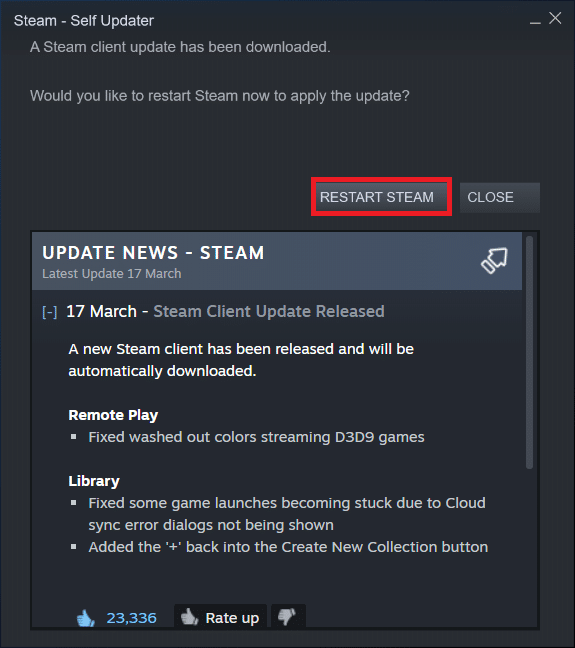
Metod 3: Obrišite datoteku „appinfo.vdf“
Ponekad datoteka „appinfo.vdf“ može biti uzrok greške nedostupne konfiguracije Steam aplikacije. Steam će automatski ponovo kreirati ovu datoteku prilikom ponovnog pokretanja. Zato, uklanjanjem ove datoteke, možete eliminisati moguće oštećenje ili promene koje su možda izazvale problem. Da biste rešili problem, izbrišite „appinfo.vdf“ datoteku na sledeći način:
1. Zatvorite aplikaciju Steam.
2. Pritisnite istovremeno tastere Windows + E da biste otvorili File Explorer.
3. Idite do sledeće lokacije u File Exploreru:
C:Program Files (x86)Steamappcache
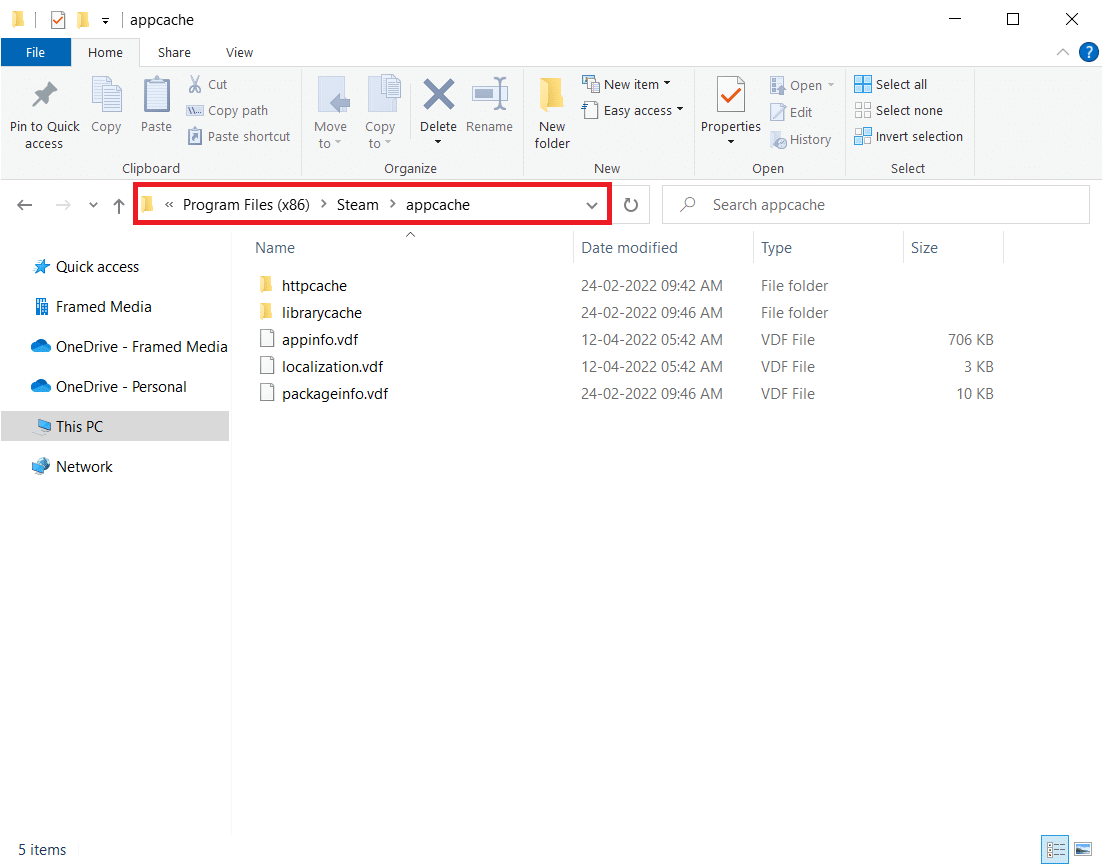
4. Pronađite datoteku „appinfo.vdf“, kliknite desnim tasterom miša na nju i izaberite opciju „Delete“.
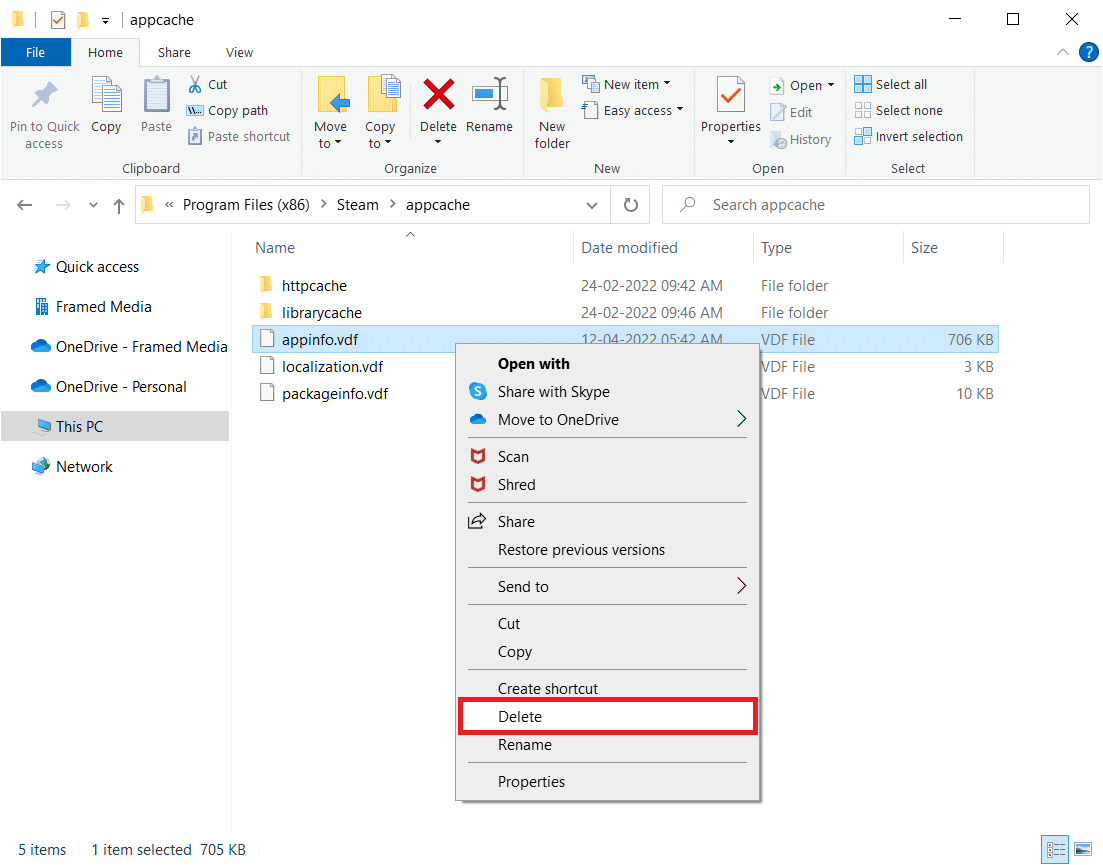
Napomena: Potvrdite sve zahteve.
5. Ponovo otvorite Steam i pokušajte ponovo da preuzmete igru.
Metod 4: Proverite integritet keša igre
Ako se problem nedostupne konfiguracije aplikacije javlja samo sa jednom igrom, to može biti posledica oštećenog ili nepotpunog keša igre. U tom slučaju, potrebno je proveriti integritet keša igre. Sledite uputstva u našem vodiču za proveru integriteta datoteka igre na Steamu.
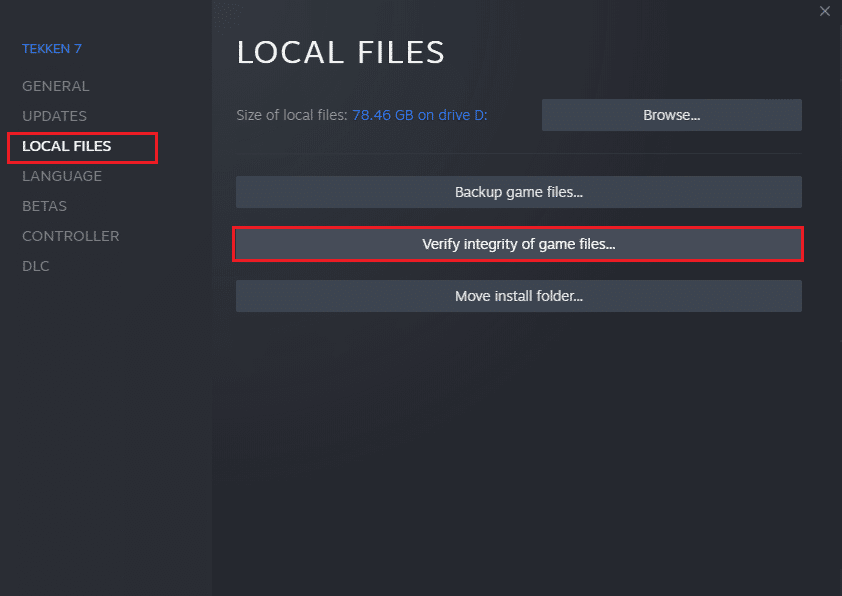
Metod 5: Isključite Razer miš i deinstalirajte Razer SDK aplikaciju
Neki korisnici su primetili da se greška nedostupne konfiguracije aplikacije može javiti tokom korišćenja Razer miša na računaru. Da biste rešili ovaj problem, odspojite Razer miš sa računara i deinstalirajte Razer SDK aplikaciju. Evo kako to možete uraditi:
Napomena: Pre nego što nastavite, uverite se da ste isključili Razer miš sa vašeg računara.
1. U polje za pretragu ukucajte „Control Panel“ i izaberite „Control Panel“ aplikaciju iz menija.
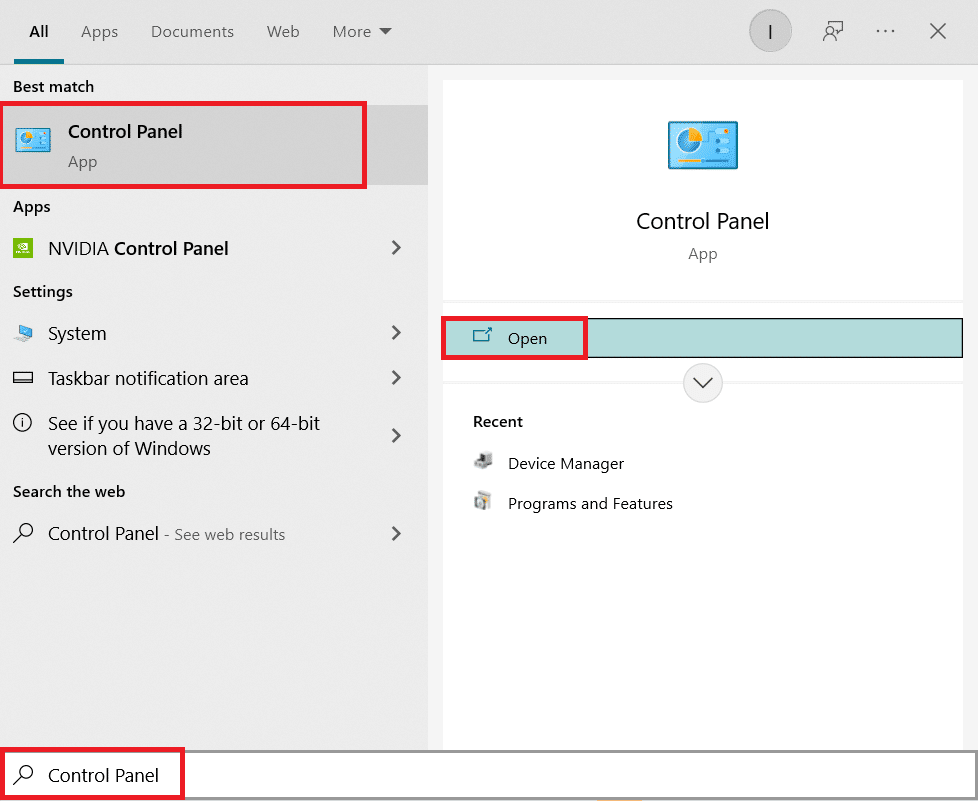
2. Promenite „View by“ na „Category“. U okviru opcije „Programs“, kliknite na „Uninstall a program“.
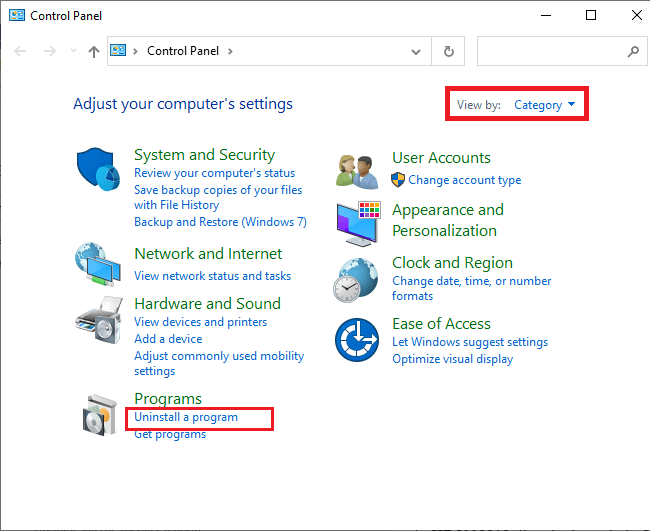
3. Pronađite „Razer SDK“ na listi instaliranih aplikacija. Kliknite desnim tasterom miša na nju i izaberite „Uninstall“.
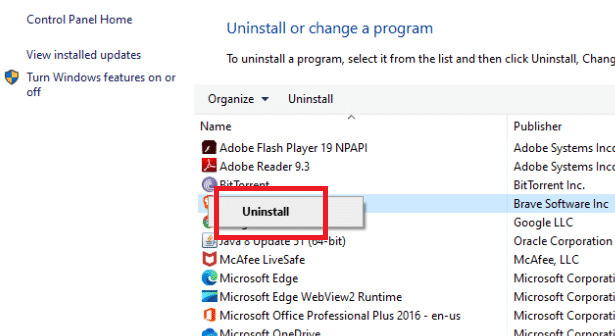
4. Potvrdite deinstalaciju klikom na „Yes“, a zatim pratite uputstva na ekranu.
Metod 6: Ponovo iskoristite ključ proizvoda
Kao što je već pomenuto, mogu postojati problemi sa ključem proizvoda. Možete pokušati ponovo da aktivirate ključ proizvoda za igru prateći ove korake:
1. Otvorite Steam aplikaciju.
2. Kliknite na „Games“ na vrhu.
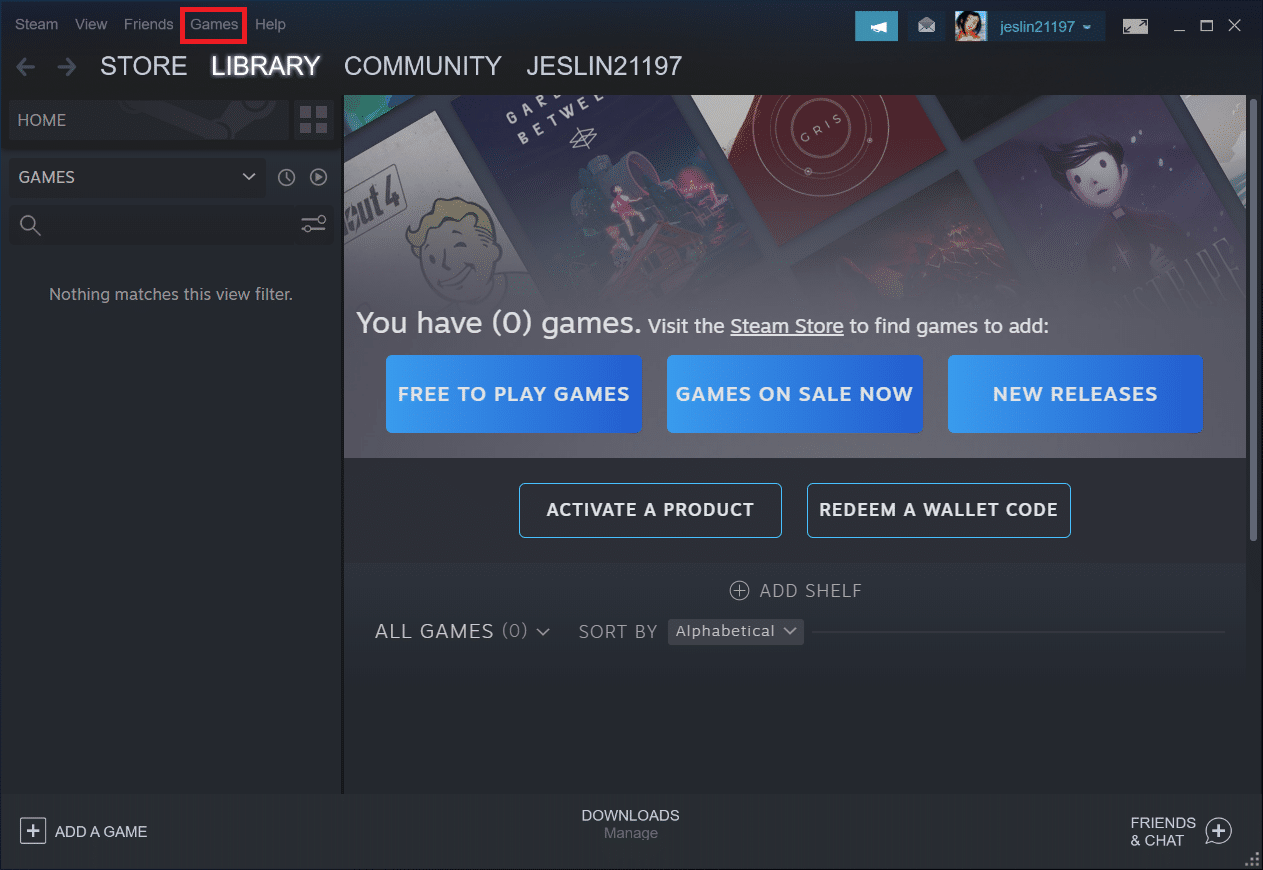
3. Izaberite „Activate a Product on Steam…“ sa liste.
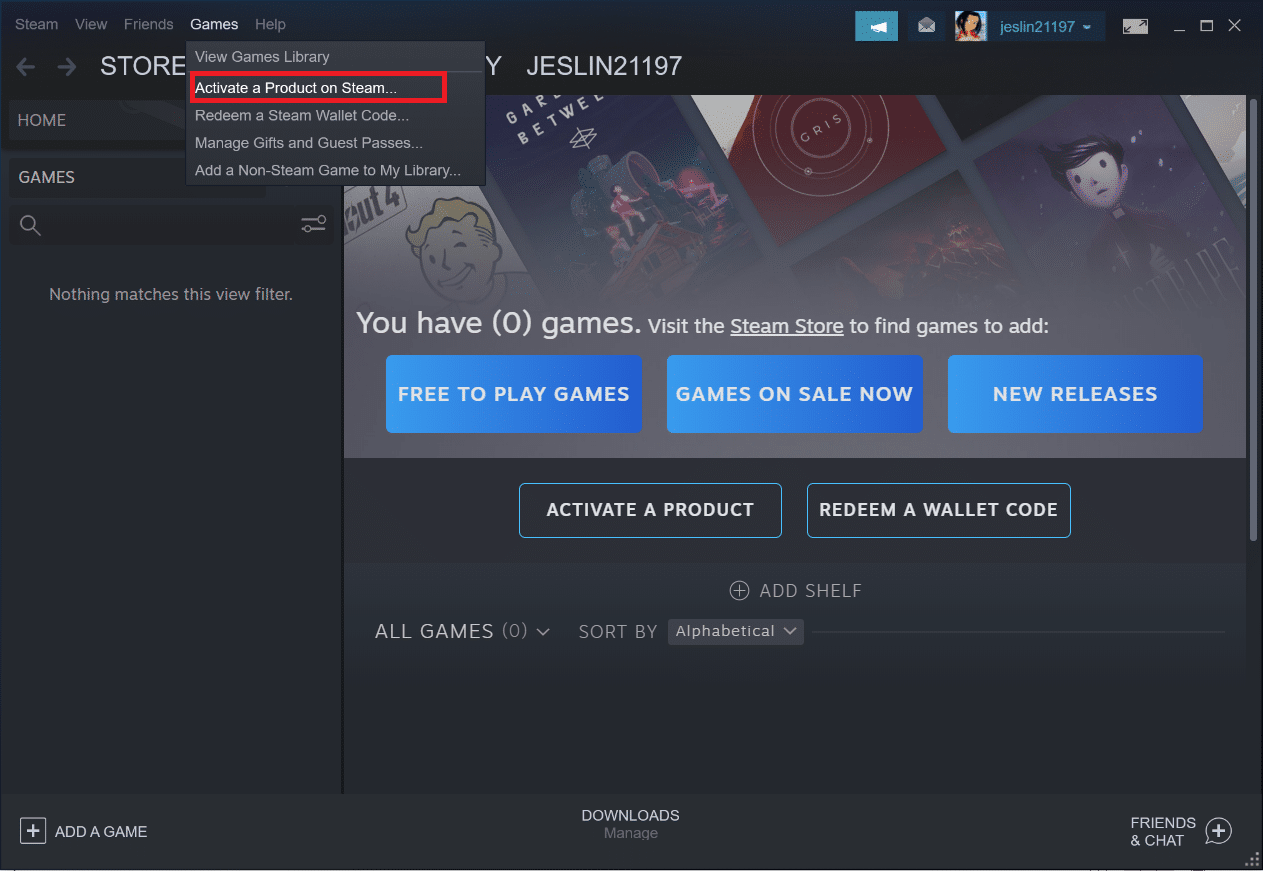
4. Kliknite na „Next“ u prozoru za aktivaciju proizvoda.
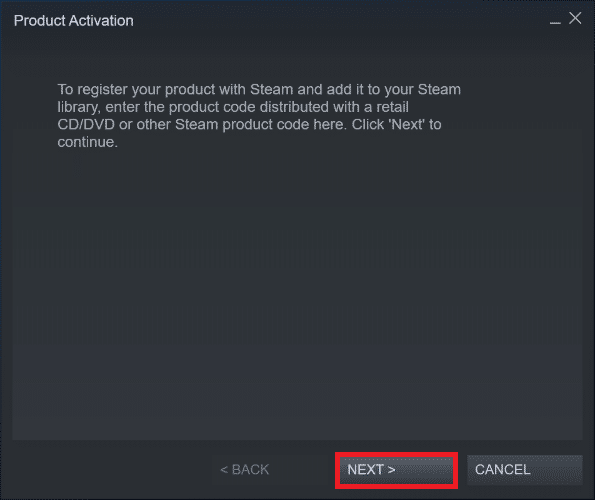
5. Kliknite na dugme „I Agree“ u sledećem prozoru.
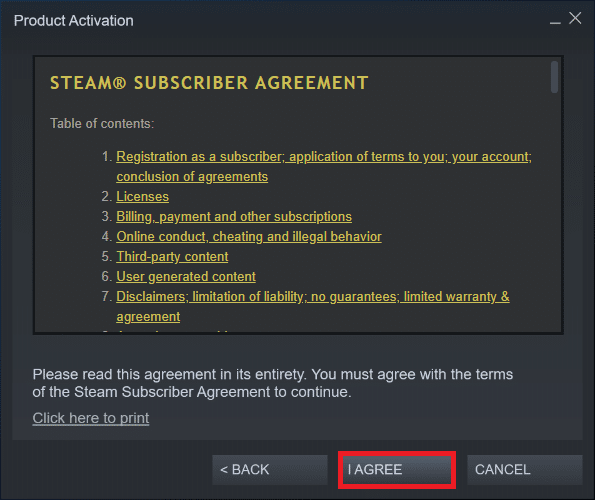
6. Unesite ključ proizvoda i kliknite na „Next“.
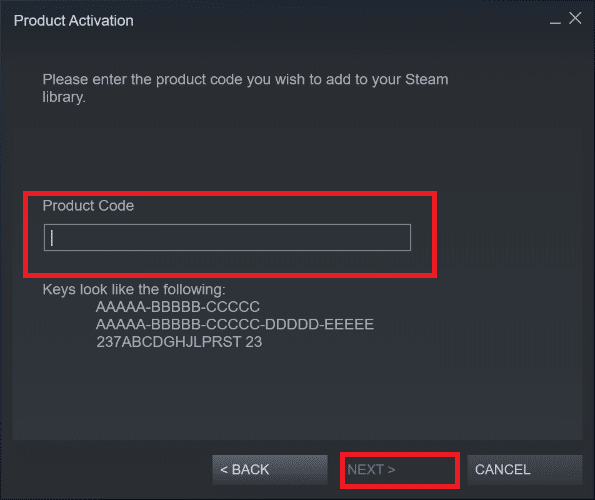
7. Sledite uputstva na ekranu da biste završili aktivaciju.
Ukoliko problem i dalje postoji, potrebno je sačekati da Steam objavi novo ažuriranje kojim će biti ispravljena ova greška. Steam će automatski proveriti dostupnost novih ažuriranja i ili ih instalirati automatski, ili će vas obavestiti kada su dostupna. Važno je da Steam ostane otvoren kako bi mogao da proveri dostupnost ažuriranja.
Često postavljana pitanja (FAQ)
P1. Da li je moguće koristiti Steam besplatno?
Odgovor: Iako je Steam besplatan za preuzimanje i korišćenje, većina igara koje se nude se plaćaju. Postoje i igre koje su besplatne za igranje, ali većina košta od 1 do čak 60-70 dolara po igri. Pametni igrači mogu uštedeti novac prateći Steam popuste.
P2. Gde mogu da preuzmem Steam klijent?
Odgovor: Aplikaciju Steam možete preuzeti sa zvanične veb stranice. Proces instalacije je jednostavan. Pratite uputstva na ekranu, kao i kod svih drugih aplikacija. Ovaj softver je jednostavan za korišćenje, omogućava komunikaciju sa prijateljima i grupama, kao i upravljanje nalogom, kupovinu igara i praćenje novosti u zajednici.
***
Nadamo se da su vam ove informacije bile korisne i da ste uspeli da rešite problem nedostupne konfiguracije Steam aplikacije. Javite nam koja tehnika vam je najviše pomogla. Ako imate pitanja ili komentare, koristite obrazac ispod. Takođe, recite nam šta želite sledeće da naučite.